磊科路由器如何连接TP路由器?登录入口在哪里?
- 电脑知识
- 2025-01-02
- 36
在数字化时代,路由器已成为每个家庭网络环境不可或缺的一部分。当您需要连接两台不同品牌,如磊科(Reecom)和TP-Link路由器时,可能会面临一些技术难题。本文将为您提供简便的步骤,指导您如何将磊科路由器连接至TP路由器,并详细介绍登录入口的位置,以帮助您轻松管理网络设置。
一、连接磊科路由器与TP路由器的基本流程
在开始之前,请确保您的磊科路由器与TP路由器都已通电,并处于正常工作状态。
1.1确认网络环境
您需要确认现有的TP路由器网络设置,确保磊科路由器接入时不会造成网络冲突。通常TP路由器的默认IP地址为192.168.0.1或192.168.1.1。
1.2连接硬件设备
1.将磊科路由器的WAN口通过网线连接至TP路由器的LAN口。
2.确保所有设备都连接稳定且电源供应正常。
1.3设置磊科路由器
1.通过电脑或其他设备连接至磊科路由器的无线网络或有线连接。
2.打开网页浏览器,输入磊科路由器的默认IP地址,通常是192.168.1.1或者查看路由器底部标签获取确切信息。
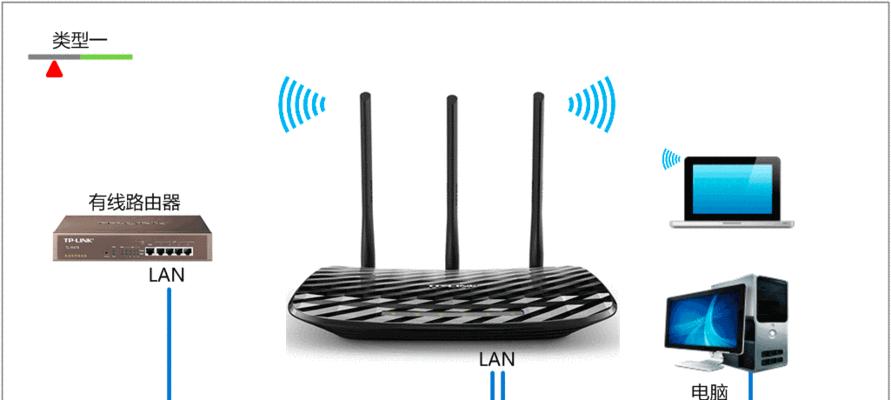
二、磊科路由器的登录与设置
2.1登录磊科路由器
1.在浏览器地址栏输入磊科路由器的IP地址,并按下回车键。
2.通常会提示输入登录用户名和密码,在首次登录时,可以从路由器底部标签或说明书上找到默认的登录信息。
2.2配置连接类型
1.登录成功后,选择“网络设置”或“WAN设置”。
2.在连接类型选项里选择“静态IP”或“动态IP”(根据您的网络环境和偏好选择)。
2.3配置IP地址和子网掩码
1.如选择静态IP,请按照TP路由器分配给您的网络参数,填入相应的IP地址、子网掩码以及网关信息。
2.如选择动态IP,通常磊科路由器会自动从TP路由器获取这些参数。

三、TP路由器的网络设置
3.1更改TP路由器的LANIP地址
为了避免IP地址冲突,需要修改TP路由器的LANIP地址,使其与磊科路由器不在同一IP段。
1.登录TP路由器管理界面。
2.进入网络设置,修改LANIP地址,例如可改为192.168.2.1。
3.2重启TP路由器
更改设置后,重启TP路由器以使设置生效。

四、检测互联状况
1.确认磊科路由器已成功获取IP地址。
2.尝试从磊科路由器的网络访问互联网,以验证配置是否正确。
五、常见问题与解决方法
5.1无法连接互联网
原因分析:可能是IP地址分配不当,或是两个路由器的IP地址存在冲突。
解决方法:检查并修改IP地址设置,确保两个路由器的IP地址不在同一网段。
5.2网络速度下降
原因分析:互联后的网络可能会因带宽分配、连接质量等问题导致速度下降。
解决方法:检查路由器设置中的QoS功能,优化网络优先级设定。
通过以上步骤,您应该能够顺利地将磊科路由器与TP路由器连接起来。本文不仅为您提供了操作指南,还考虑到了可能遇到的问题,并给出了相应的解决方案。希望这些信息对您有所帮助。如果在操作过程中遇到任何疑问,欢迎在文章下方留言咨询。
版权声明:本文内容由互联网用户自发贡献,该文观点仅代表作者本人。本站仅提供信息存储空间服务,不拥有所有权,不承担相关法律责任。如发现本站有涉嫌抄袭侵权/违法违规的内容, 请发送邮件至 3561739510@qq.com 举报,一经查实,本站将立刻删除。
上一篇:领势路由器组网设置怎么操作?